Trik Membuat Nomor Berbeda Tiap BAB
 Ketika membuat sebuah laporan atau mengerjakan tugas mengetik formal yang lebih dari satu bab, biasanya awal tiap bab akan memiliki format nomor yang berbeda dengan halaman selanjutnya.
Ketika membuat sebuah laporan atau mengerjakan tugas mengetik formal yang lebih dari satu bab, biasanya awal tiap bab akan memiliki format nomor yang berbeda dengan halaman selanjutnya.bahkan bisa jadi untuk mempermudah pengecekan nomor, tiap BAB bisa kita kasihkan kode yang berbeda.
untuk membuat nomor berbeda per bab, biasanya dipakai pada pembuatan laporan, dengan asumsi bagian yang ada babnya berada pada bagian bawah, sedangkan nomor yang
tidak ada babnya ada bagian kanan, berikut langkah-langkahnya..
1. Buka dokumen di microsoft word / buat dokumen baru
2. Buat page break pada halaman yang ada bab baru/ingin dibuat baru,
dengan cara klik Page layout, pilih breaks, pada section break pilih next page
(lihat gambar 1)
3. Untuk membuat posisi penomoran yang berbeda antara hal 1 dengan halaman yang kedua, aktifkan
Different First Page (lihat gambar 2)
4. Masukkan nomor halaman sesuai dengan posisi yang dikehendaki, misal bottom of page, dengan memilih menu insert, page number (lihat gambar 3)
5. Masukkan nomor halaman kedua (nomor halaman seterusnya akan mengikuti) dengan memilih penempatan yang diinginkan (misal top of page) (lihat gambar 3)
6. Ketika ingin memasukkan nomor pada bab baru, non aktifkan (klik hingga gak aktif , lihat gambar) Link To Previous
7. Masukkan nomor halaman, seperti langkah 4
8. Untuk membuat nomor selanjutnya masukkan langkah seperti nomor 5
9. Jika ingin membuat model nomor yang berbeda antar bab, misal bab 1 dikasih nomor 1.1, bab II dikasih nomor 2.1 dst, aktifkan menu different odd and event pages.
dan seharusnya anda berhasil. jika gagal, periksa nomor-nomor yang telah anda buat, hapus nomor yang tidak sesuai. selamat mencoba

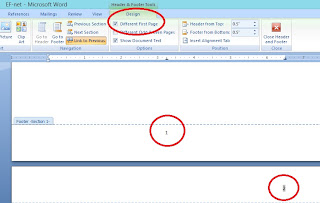



Post a Comment